Как запустить Dropbox на Linux без Ext4


В чём проблема
Раньше Dropbox работал практически с любой файловой системой на Linux. Позже компания перестала официально поддерживать «необычные» файловые системы и теперь требует Ext4. На машинах с Btrfs, XFS, ZFS, F2FS или сетевыми/шифрованными томами вы можете увидеть ошибки типа:
- «Dropbox will stop syncing. Move your Dropbox folder to a supported file system.»
- «Your Dropbox folder is on a file system that is no longer supported.»
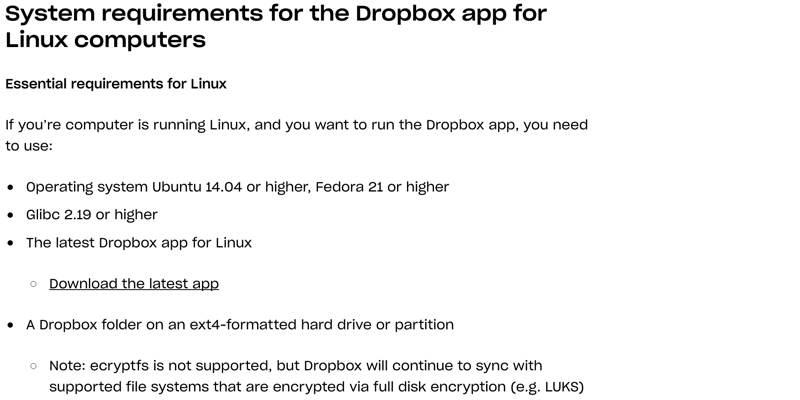
Это не означает, что файлы физически удаляются — это ограничение проверки клиента. Тем не менее синхронизация может быть приостановлена.
Какие у вас есть варианты
Коротко:
- Создать отдельный раздел Ext4 и перенести туда папку Dropbox (работает, но неудобно в масштабировании и управлении).
- Перейти на другой облачный сервис или развернуть самослужебное решение (Nextcloud, OwnCloud, Seafile).
- Использовать обходные пути, которые подделывают или пропускают проверку файловой системы — это экспериментальные решения и несут риск потери данных.
Ни одна опция не является универсально лучшей: выбор зависит от требований к надёжности, шифрованию, резервированию и удобству.
Как заставить Dropbox работать снова (обход проверки)
Одно из простых решений — проект dropbox-filesystem-fix, который изменяет поведение запуска клиента, чтобы пропустить проверку файловой системы. Ниже — пошаговое руководство.
Важно: разработчики проекта прямо предупреждают: «This is an experimental fix not supported by Dropbox. It might cause data loss.» Делайте резервные копии и проверяйте работу на тестовой папке прежде чем применять на важных данных.
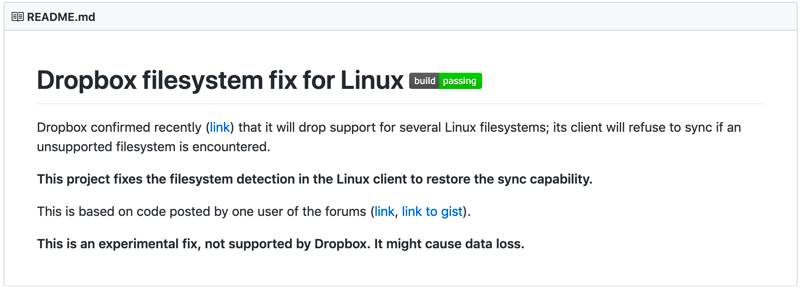
Подготовка: чего не хватает заранее
- Убедитесь, что у вас уже установлен официальный клиент Dropbox. Если нет — установите его согласно документации дистрибутива.
- Сделайте резервную копию папки Dropbox (копия на внешний диск или снимок LVM/ZFS).
- Подготовьте инструменты сборки для вашего дистрибутива (см. команды ниже).
На Debian/Ubuntu и производных:
sudo apt update
sudo apt install build-essential gitНа Fedora (dnf) или старых системах с yum:
sudo dnf install make automake gcc gcc-c++ kernel-devel git
# или на старых системах
sudo yum install make automake gcc gcc-c++ kernel-devel gitНа Arch Linux и производных:
sudo pacman -S --needed base-devel gitУстановка dropbox-filesystem-fix
Клонируйте репозиторий и соберите проект:
git clone https://github.com/dark/dropbox-filesystem-fix.git
cd dropbox-filesystem-fix
makeЕсли сборка прошла успешно, перенесите папку в /opt и сделайте стартовый скрипт исполняемым:
sudo mv dropbox-filesystem-fix /opt/
sudo chmod +x /opt/dropbox-filesystem-fix/dropbox_start.pyОстановите текущий сервис Dropbox (если он запущен):
dropbox stop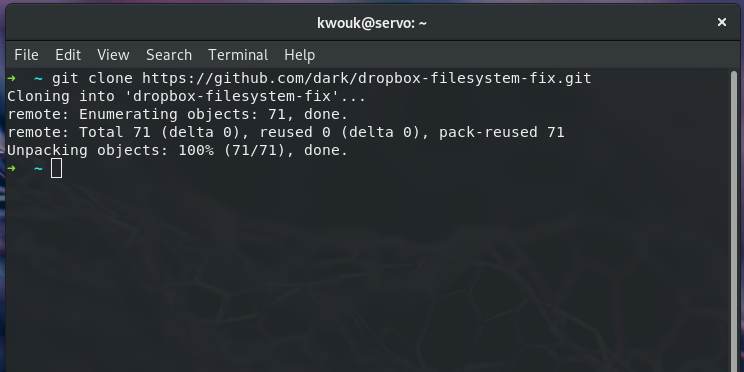
Запустите клиент через исправляющий скрипт:
/opt/dropbox-filesystem-fix/dropbox_start.pyЕсли приложение запускается и не выдаёт предупреждений о неподдерживаемой файловой системе, обход сработал.
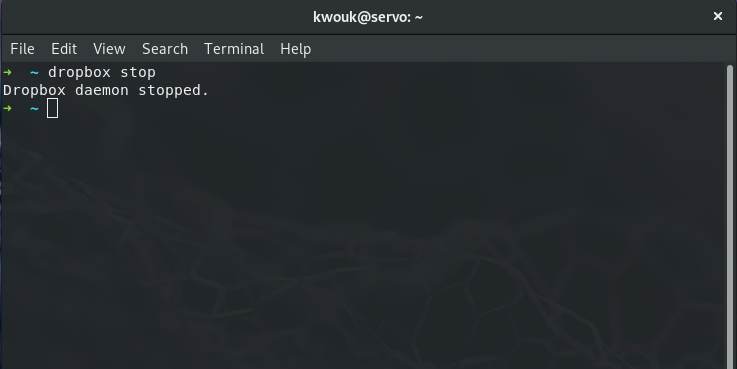
Сделать запуск постоянным (автозапуск)
Официальный клиент Dropbox может автоматически запускаться при старте системы. Мы отключим штатный автозапуск и настроим запуск скрипта из /opt.
- В настройках Dropbox снимите галочку «Start Dropbox on system startup» (Запускать Dropbox при входе в систему). Если интерфейса нет, выполните команду:
dropbox autostart n- Создайте директорию автозапуска в домашней папке (стандартное расположение для XDG):
mkdir -p ~/.config/autostart- Создайте файл ~/.config/autostart/dropbox-filesystem-fix.desktop со следующим содержимым:
[Desktop Entry]
Type=Application
Exec=/opt/dropbox-filesystem-fix/dropbox_start.py
Hidden=false
X-GNOME-Autostart-enabled=true
Name=DropboxЭтот .desktop-файл работает в GNOME и большинстве оболочек, которые поддерживают XDG Autostart. Для KDE: откройте «Системные настройки → Автозапуск» и добавьте скрипт /opt/dropbox-filesystem-fix/dropbox_start.py.
Когда этот обход не сработает
- Если Dropbox изменит механизм проверки или подписи бинарников, текущая фиксация может перестать работать.
- Если ваш том зашифрован нестандартным образом или использует сетевой протокол с ограниченной поддержкой атрибутов (например, некоторые NFS/SMB-конфигурации), синхронизация может нарушаться.
- Возможны ситуации, когда клиент корректно запускается, но реальные операции записи/атрибутов файлов не соответствуют ожиданиям Dropbox — возможна потеря истории версий.
Риски и меры предосторожности
- Риск потери данных: делайте регулярные резервные копии папки Dropbox перед изменениями.
- Риск несовместимости: тестируйте изменения на непроизводственной копии папки.
- Обновления клиента Dropbox могут ломать фиксы: отслеживайте репозиторий исправления и сохраняйте контроль версий (git).
Меры:
- Настройте еженощное копирование критичной подпапки на внешний носитель или в другой облак.
- Используйте контроль версий или снимки файловой системы (LVM snapshots, ZFS snapshots).
- Ограничьте доступ к важным документам через ролевую политику (только чтение для большинства пользователей).
Альтернативы и когда их выбрать
- Nextcloud/OwnCloud: если нужно полное самоуправление, приватность и интеграция с LDAP/AD.
- Seafile: если важна эффективность синхронизации небольших файлов и дедупликация.
- Коммерческие облака (Google Drive, OneDrive): если нужна простая замена без поддержки Ext4 — проверьте нативные клиенты и поддержку вашей FS.
Если вас устраивает переход — миграция на другое решение может быть лучшей долгосрочной стратегией безопасности и поддержки.
Пошаговый чеклист (быстрое резюме действий)
- Сделать резервную копию папки Dropbox.
- Установить инструменты сборки (build-essential / base-devel / dnf/yum пакеты).
- git clone https://github.com/dark/dropbox-filesystem-fix.git
- make
- sudo mv /opt/ и sudo chmod +x на dropbox_start.py
- dropbox stop
- /opt/dropbox-filesystem-fix/dropbox_start.py
- Отключить штатный автозапуск и добавить .desktop в ~/.config/autostart или настроить в KDE.
Критерии приёмки
- Dropbox запускается без ошибок про неподдерживаемую файловую систему.
- Файлы синхронизируются корректно в тестовой папке (создайте тестовую подпапку и проверьте upload/download).
- Автозапуск работает после перезагрузки.
- Имеется свежая резервная копия на момент ввода в эксплуатацию.
Короткий глоссарий
- Клиент Dropbox — официальная программа синхронизации Dropbox для Linux.
- .desktop — файл автозапуска в средах рабочего стола, совместимый с XDG.
Итог
Запуск Dropbox на файловых системах, отличных от Ext4, остаётся возможным благодаря сторонним фиксам вроде dropbox-filesystem-fix. Это рабочее, но экспериментальное решение: оно сокращает неудобства, но несёт риски совместимости и потери данных при обновлениях. Если вам нужна долгосрочная надёжность и контроль — рассмотрите миграцию на самоуправляемое облако или перенос папки на Ext4 с организованной стратегией резервирования.
Важно: перед применением любых обходных путей протестируйте их на непроизводственной копии данных и убедитесь, что у вас есть актуальные бэкапы.
Похожие материалы

Троян Herodotus: как он работает и как защититься

Включить новое меню «Пуск» в Windows 11

Панель полей сводной таблицы в Excel — руководство

Включить новое меню «Пуск» в Windows 11

Дубликаты Диспетчера задач в Windows 11 — как исправить
